电脑复制粘贴功能出现问题怎么解决
发布于:2024-12-21 09:41
所属:电脑常识
电脑复制粘贴功能出现问题怎么解决?可以说在日常的电脑使用过程中,复制粘贴功能是非常常见的,那么出现问题怎么办?为此系统屋为你带来一个详细的电脑复制粘贴功能出现问题解决方法,从而帮你解决你所遇到的问题!
电脑复制粘贴功能出现问题解决方法
1、通过快捷键【Win+R】打开运行窗口,然后输入regedit命令,点击确定,进入注册表编辑器窗口。

2、接着依次打开[HKEY_CURRENT_USERSoftwareMicrosoftWindowsCurrentVersionPoliciesExplorer],然后选定Explorer这项,右键->新建->DWORD值,在右窗口新建一个选项。
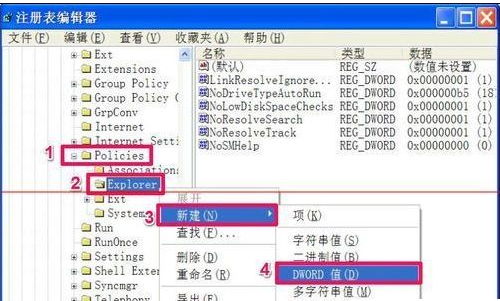
3、新建后,默认名会为“新建 #1”,将这个对象名称改为“NoViewContextMenu”。
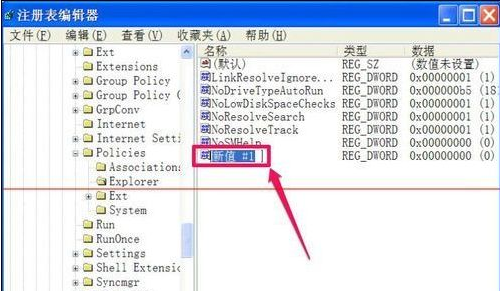
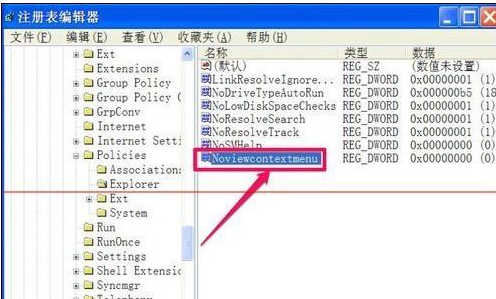
4、改完名后,双击“NoViewContextMenu”,打开一个“编辑DWORD值”窗口,在数据数值下,将值改为“1”,然后按确定,就修改完成了,去试一试是否可以复制粘贴了。
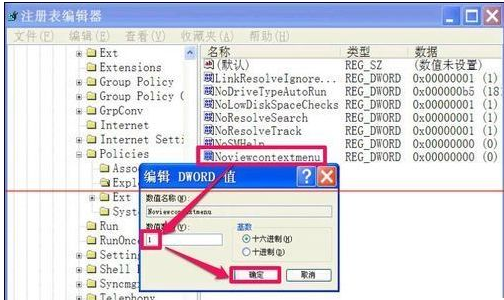
以上就是小编为大家整理的电脑复制粘贴功能出现问题怎么解决、电脑复制粘贴功能出现问题解决方法,想了解更多电脑系统使用相关内容,可以对系统屋进行关注!
